dell自带的杀毒软件在哪里 Win10电脑自带杀毒软件在哪里设置
更新时间:2023-12-13 12:58:26作者:yang
在现代社会随着计算机的普及和互联网的快速发展,电脑病毒的威胁也越来越大,为了保护我们的电脑和个人信息的安全,许多用户都会选择安装杀毒软件。在使用Windows 10操作系统的电脑上,我们可能会对Dell自带的杀毒软件的位置和设置感到困惑。究竟在Win10电脑上,Dell自带的杀毒软件在哪里?我们该如何进行相关设置呢?接下来我们将一一解答这些问题,帮助您更好地保护您的电脑安全。
方法如下:
1.首先点击电脑左下的开始按钮。
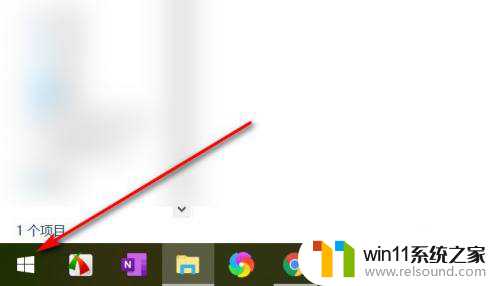
2.然后点击程序中w开头的Windows 安全中心。

3.接着进入安全中心可查看功能。
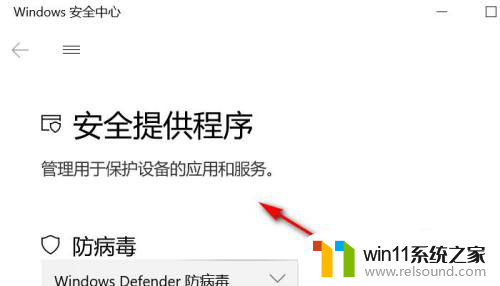
4.点击左上的三横,可查看更多板块的功能。包括杀毒。

以上是dell自带的杀毒软件的所有内容,如果还有不清楚的用户可以参考上面的步骤进行操作,希望对大家有所帮助。
dell自带的杀毒软件在哪里 Win10电脑自带杀毒软件在哪里设置相关教程
- windows10怎么共享文件夹 windows10共享文件夹在哪里设置
- win10自带远程唤醒软件
- win10游戏存档在c盘哪个文件夹
- windows10怎么给文件夹设置密码 windows10电脑文件夹怎么设置密码
- windows10怎么定时自动关机 windows10设置自动定时关机方法
- win10怎么把电脑恢复出厂设置 如何将win10电脑恢复出厂设置
- win10隐藏文件显示怎么设置 win10隐藏文件夹如何显示出来
- win10软件内字体大小
- win10怎么才能将浏览过的记录不自动保存
- win10登陆微软账户的方法 win10如何登陆微软账户
- win10不安全连接怎么设置为安全
- win10怎么以兼容模式运行程序
- win10没有wlan连接选项
- 怎么检查win10是不是企业版
- win10无法打开gpedit.msc
- win10经典开始菜单设置
win10系统教程推荐